Mẹo xử lý nhanh gọn lỗi máy tính update mãi không xong
Mẹo xử lý nhanh gọn lỗi máy tính update mãi không xong
Tình trạng máy tính update mãi không xong không phải là vấn đề hiếm gặp. Đi cùng với tình trạng đó là những thông báo như Working on updates, Installing update. Vậy Working on updates là gì? Tại sao máy tính update mãi không xong? Hãy cùng Điện Thoại Vui tìm hiểu nguyên nhân và cách giải quyết vấn đề qua bài viết dưới đây nhé!
Nguyên nhân máy tính update mãi không xong
Tại sao máy tính update mãi không xong khi cập nhật Win và rất hay rơi vào tình trạng đơ, liệt? Lý do phổ biến nhất là phiên bản Windows thiết bị đang chạy bị xung đột, không tương thích với phần cứng máy.

Ngoài ra, ổ cứng cũ cũng có thể là lý do khiến máy tính bị treo. Do cập nhật phần mềm là quá trình cần thực hiện nhiều tác vụ và đòi hỏi nhiều tài nguyên. Nên nếu ổ cứng quá cũ sẽ dễ dẫn đến quá tải, gây ra các sự cố như: treo máy, đứng máy.
Dấu hiệu cho thấy máy tính update mãi không xong
Khi cập nhật Windows, làm sao để biết máy đã bị treo hay vẫn đang cập nhật? Liệu có phải gặp tình trạng máy tính update mãi không xong không?Dấu hiệu đầu tiên và dễ nhận biết nhất là quan sát màn hình máy sau khi đã cập nhật được 3 tiếng. Nếu đã qua khoảng thời gian đó nhưng máy không có thay đổi hay xuất hiện thêm bất cứ thứ gì. Rất có thể đã có sự cố xảy ra với thiết bị.
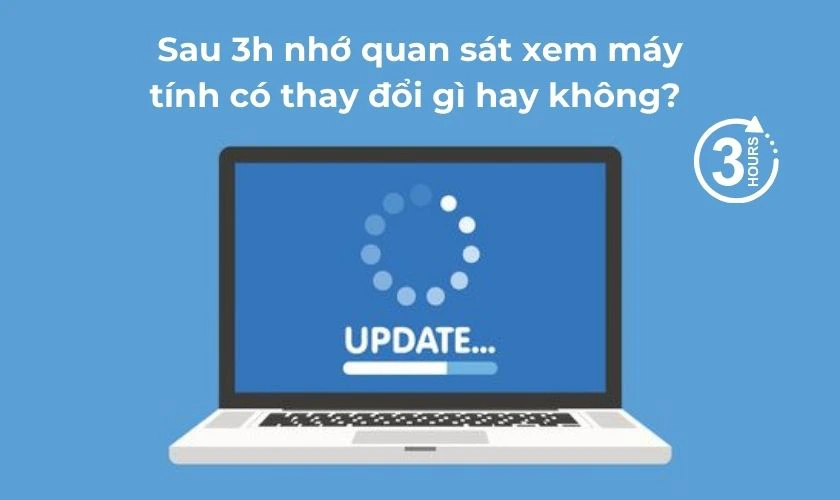
Sau đó, để chắc chắn hơn bạn nên quan sát dãy đèn nằm trên ổ cứng máy tính. Nếu không thấy đèn hoạt động thì chắc chắn máy bạn đã bị treo. Ngược lại, nếu đèn có nhấp nháy hoặc sáng rồi tắt ngay thì lúc đó máy tính vẫn đang tiến hành update.
Tuy nhiên không phải lúc nào thiết bị cũng sẽ bị đứng vào đúng 3 tiếng sau khi bắt đầu update. Nó có thể sớm hoặc muộn hơn, nhưng 3 tiếng được xem là khoảng thời gian thích hợp để quan sát máy. Bên cạnh đó, một số bản cập nhật khá lớn và nặng sẽ làm chậm quá trình update.
Cách xử lý nhanh lỗi máy tính update mãi không xong
Những mẹo xử lý lỗi cài Window bị treo đã được tổng hợp dưới đây để giúp bạn giải quyết lỗi khó chịu này.
Kiểm tra kết nối internet
Máy tính update mãi không xong nguyên nhân cũng có thể đến từ internet. Lúc này bạn nên kiểm tra lại xem máy tính còn đang kết nối internet hay không? Nếu thiết bị đang trong tình trạng không kết nối mạng hãy kết nối lại ngay. Hoặc nếu đường truyền mạng nhà bạn gặp sự cố hãy liên hệ nhà mạng để trợ giúp.
Kiểm tra virus trong máy tính
Virus cũng là một nguyên nhân khiến máy tính update quá lâu. Do đó, nếu nghi ngờ tình trạng Working on updates quá lâu là do virus. Bạn nên quét toàn bộ máy tính bằng phần mềm antivirus. Nhưng nếu máy không có sẵn chương trình này, bạn có thể chạy SFC, DISM hoặc CHKDSK bằng Command Prompt.

Nếu không thể chạy các tiện ích khắc phục sự cố trên, bạn nên thực hiện các bước sau trước khi chạy:
Bước 1: Vào Repair Mode rồi chọn Troubleshoot. Chọn Advanced options.
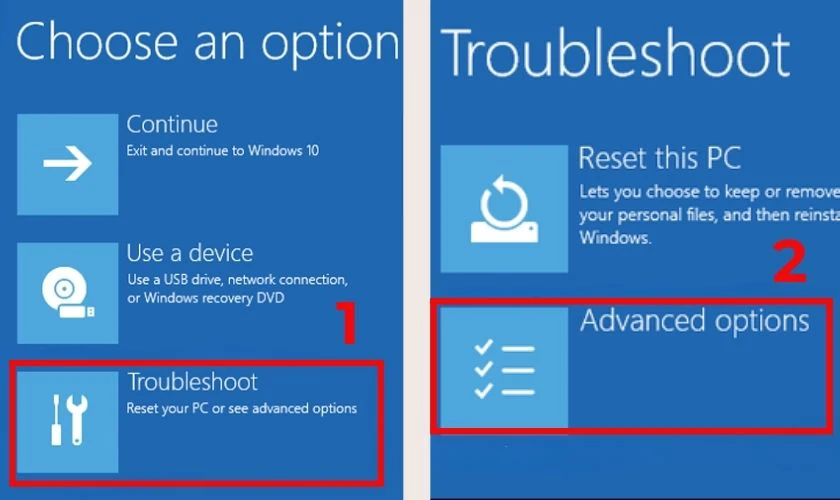
Bước 2: Sau đó tìm chọn Command Prompt.
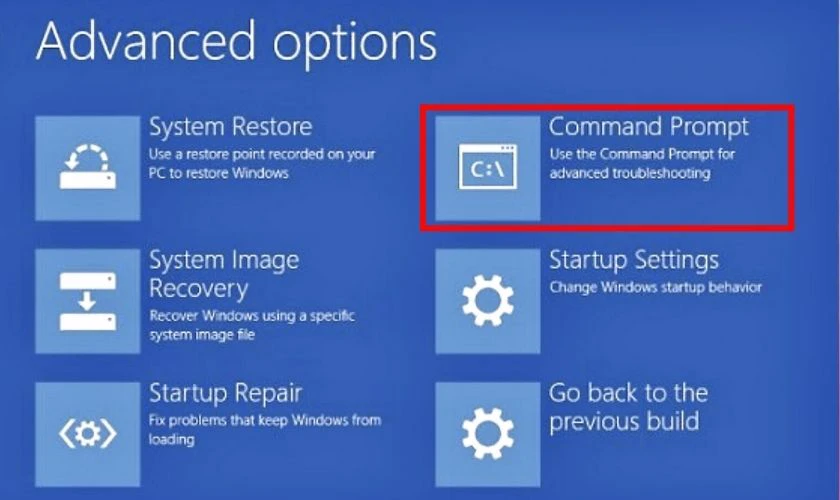
Sau đó là chạy các dòng lệnh như trên. Các tiện ích sẽ tự động giải quyết nếu phát hiện vấn đề cập nhật. Nhưng sau đó, bạn vẫn nên xem lại các vấn đề đã thật sự được giải quyết chưa.
Khởi động lại dịch vụ Windows Update
Dịch vụ Windows Update sẽ giúp bạn khắc phục tình trạng Working on updates quá lâu. Vì chức năng của nó là quản lý các bản cập nhật phần mềm của hệ thống. Để khởi động Windows Update bạn làm theo các bước sau:
Bước 1: Mở hộp thoại Run bằng cách nhấn đồng thời hai phím Windows + R. Sau đó, nhập dòng chữ services.msc và nhấn Enter để mở cửa sổ Services.
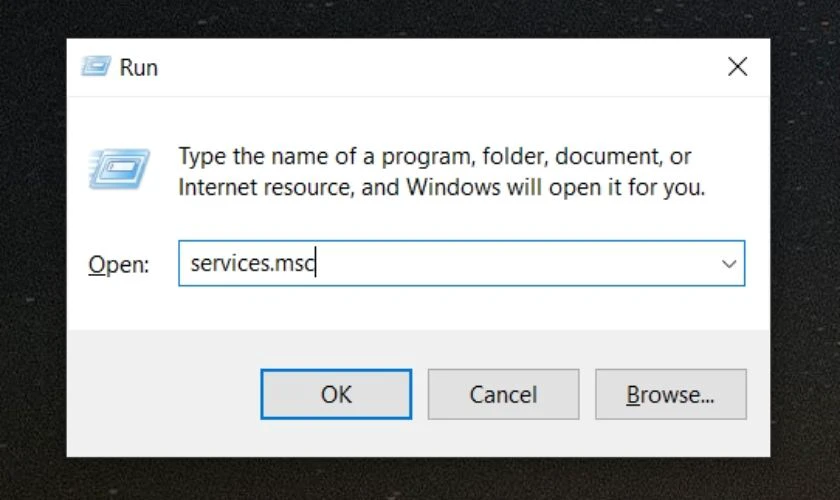
Bước 2: Tìm dịch vụ Windows Update, nhấn chọn bằng chuột phải rồi chọn Properties.
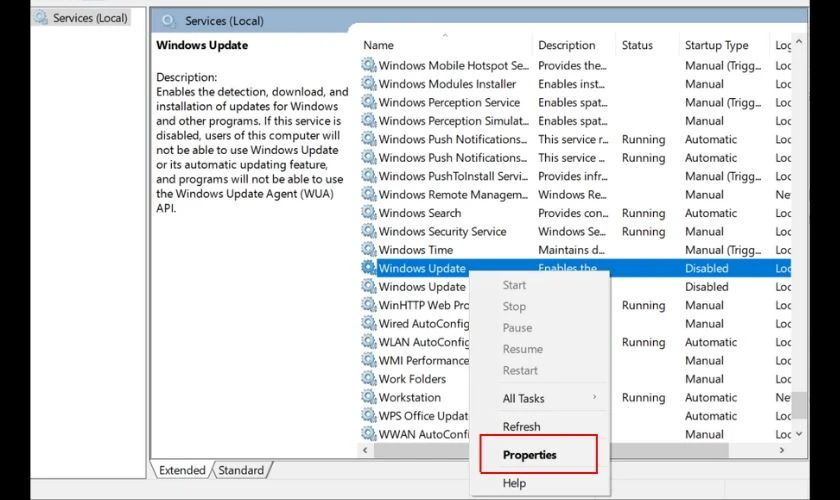
Bước 3: Khi đó một hộp thoại khác sẽ mở ra, bạn nhấp chọn Stop.
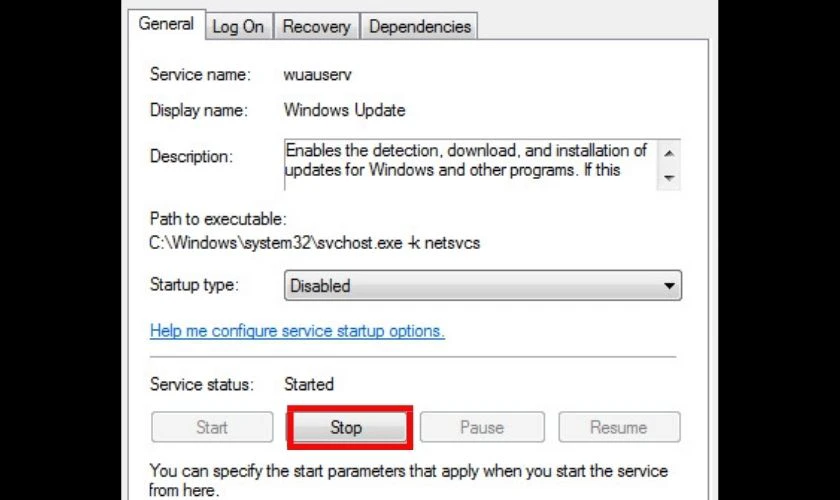
Bước 4: Đợi vài giây rồi tiếp tục chọn Start.
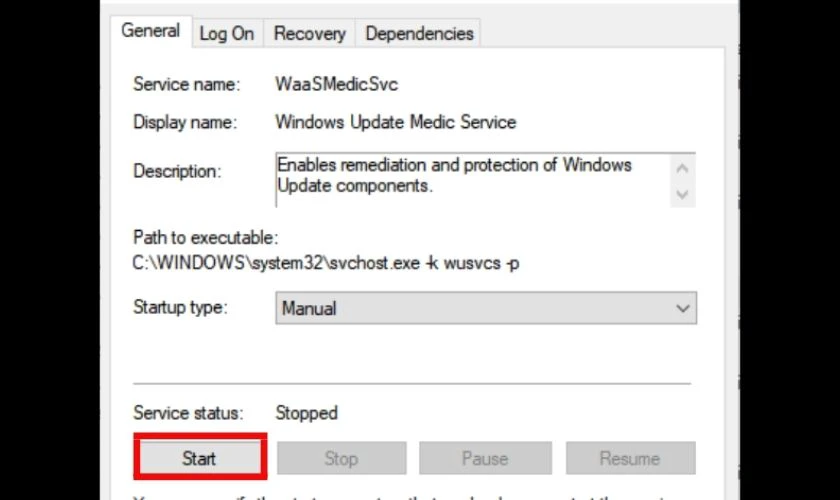
Bước 4: Tại mục lựa chọn Startup type nhấp chọn Automatic. Cuối cùng hãy nhớ chọn Apply sau đó nhấn OK để lưu lại các bước.
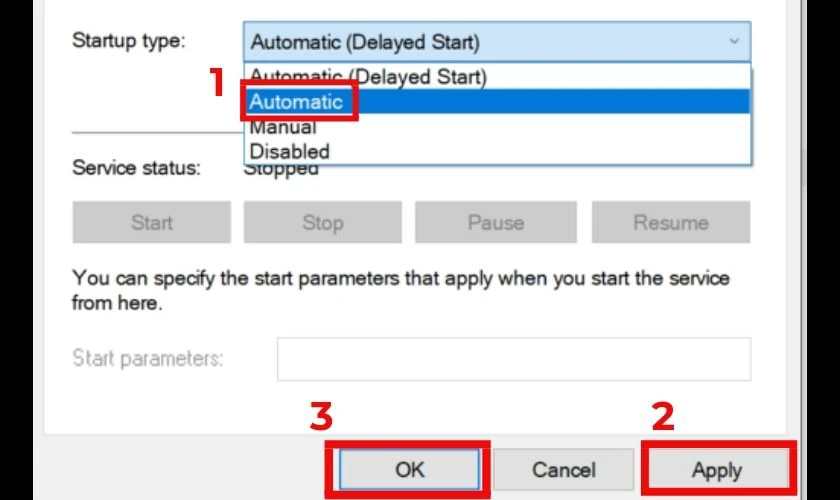
Trên đây là các bước thực hiện chi tiết giúp khởi động lại dịch vụ Windows Update khi Working on updates quá lâu. Hy vọng sau khi thực hiện bạn sẽ khắc phục được tình trạng máy tính update mãi không xong.
Sử dụng tổ hợp phím Ctrl + Alt + Del
Khi máy tính update lâu và không thể thực hiện thêm bất kỳ thao tác nào nữa. Các bạn nên khởi động lại hệ thống thông qua tổ hợp phím tắt Ctrl + Alt + Del. Lúc này mọi thứ sẽ trở về màn hình đăng nhập, hãy đăng nhập lại Win và tiếp tục bản cập nhật dang dở.
Tắt nguồn laptop
Tắt nguồn bằng cách nhấn giữ nút nguồn cũng là một cách khắc phục khi máy tính update lâu. Sau khi máy đã tắt hoàn toàn, hãy đợi cho máy nghỉ tầm 10 phút trước khi mở lại cũng bằng cách nhấn giữ nút nguồn.
Chuyển sang chế độ Safe Mode
Chế độ an toàn (Safe Mode) là chế độ Windows chạy không có các ứng dụng khác, chỉ có driver và các phần mềm cơ bản. Chế độ này giúp kiểm tra xem bản cập nhật Win đang cài có bị xung đột với chương trình nào không. Nếu có quá trình cài đặt sẽ bị chấm dứt.
Trước khi bật chế độ này, bạn cần khởi động lại thiết bị. Và trong quá trình thiết bị mở lên, nhấn giữ phím F11 để vào màn hình Advanced Startup. Tiếp theo làm các bước như bên dưới:
Bước 1: Đầu tiên chọn Troubleshoot.
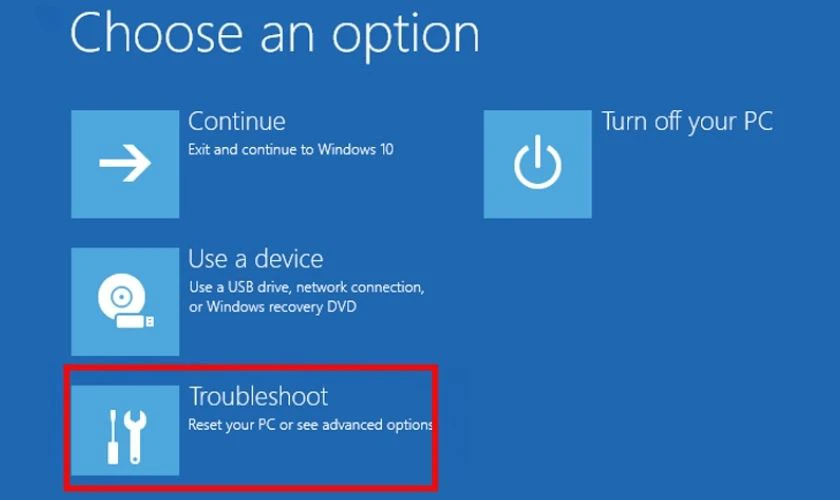
Bước 2: Tiếp đến nhấn chọn Advanced options.
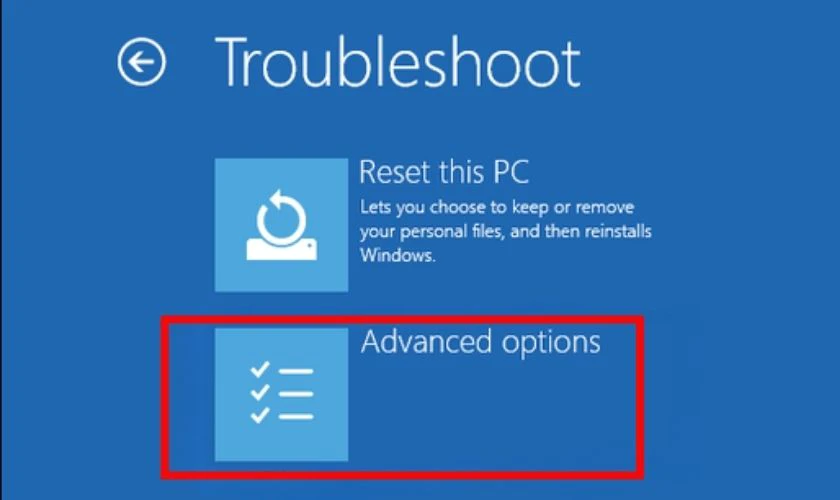
Bước 3: Nhấp vào Startup settings.

Bước 4: Và cuối cùng chọn Restart và nhấn F5 để hoàn tất vào chế độ an toàn.
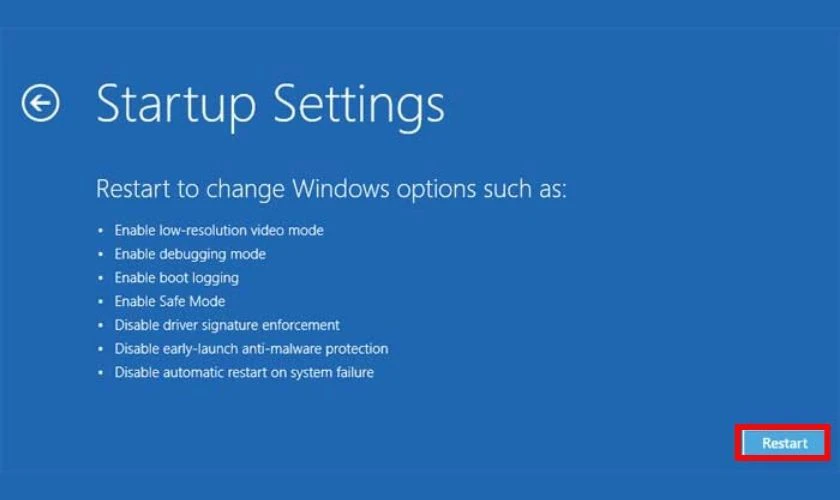
Sau khi khởi động lại máy một lần nữa thì kiểm tra lại xem bản cập nhật có bị dừng hay không. Nếu việc cập nhật đã bị dừng lại chứng tỏ đã xảy ra xung đột và bạn nên tìm cách cài đặt khác.
Dùng System Restore
Chế độ khôi phục lại hệ thống sẽ trả lại mọi thứ ban đầu như lúc chưa có sự thay đổi do cập nhật Windows. Nhờ đó mà nó có thể khắc phục được tình trạng máy bị treo, bị đứng.
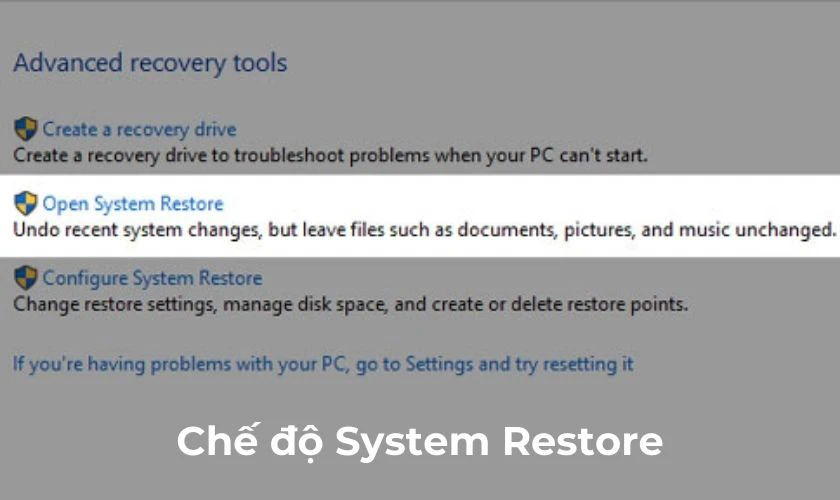
Tuy nhiên, bạn sẽ không dùng được chế độ này nếu máy tính đang treo. Vì thế hãy mở Safe Mode theo hướng dẫn phía trên trước rồi mới dùng System Restore.
Dùng Troubleshooter
Troubleshooter là trình khắc phục sự cố có sẵn trong thiết bị, nó sẽ giúp bạn tìm kiếm lỗi và tự khắc phục. Cách dùng Troubleshooter như sau:
Bước 1: Đầu tiên mở Settings lên và nhấp vào System. Sau đó, tìm Troubleshoot setting để vào cửa sổ Troubleshoot.
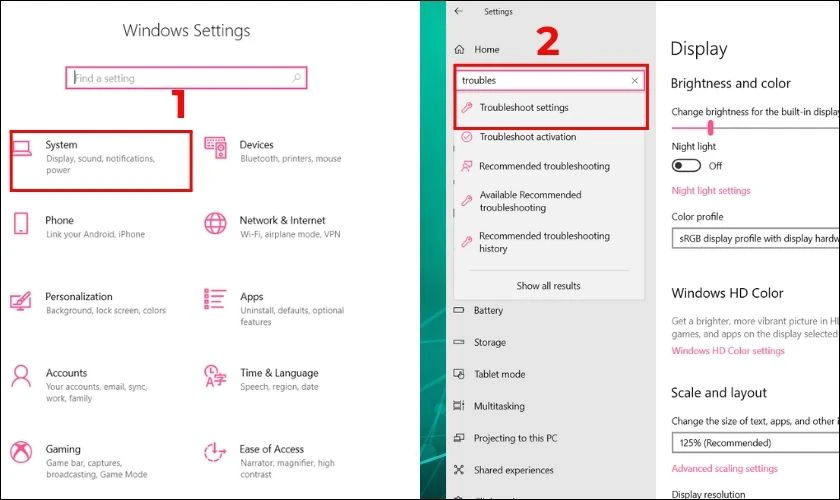
Bước 2: Tìm chữ Windows Update và nhấp vào nút Run troubleshooter để chạy công cụ.
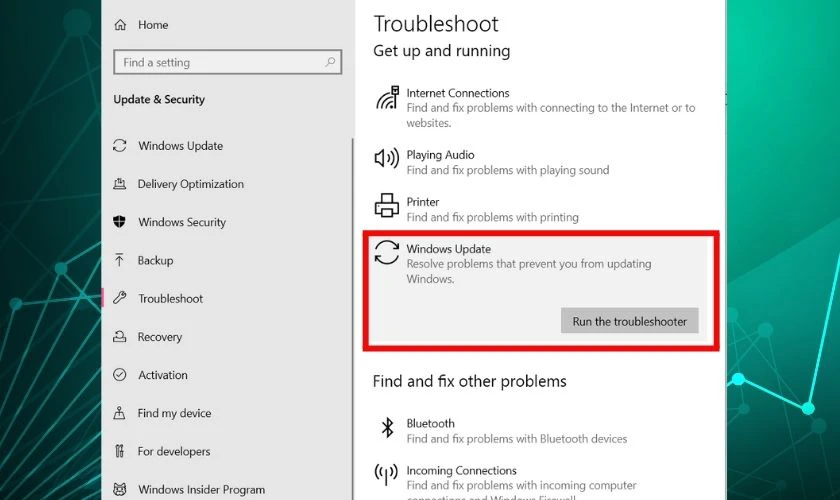
Trong một vài tình huống khi cài Win, đây là cách giải quyết đơn giản, nhanh chóng.
Một số cách khác
Nếu đã thực hiện những cách trên nhưng máy tính update mãi không xong không có kết quả. Bạn hãy tham khảo thêm một số cách khắc phục lỗi do cài Win bên dưới nhé:
- Khôi phục lại hệ thống bằng cách sử dụng Tùy chọn khởi động nâng cao (áp dụng cho Win 8, Win 10). Hoặc đối với Windows 7 hoặc Win Vista sẽ sử dụng Tùy chọn khôi phục hệ thống. Cách này sử dụng khi không thể thực hiện Safe Mode hoặc chế độ an toàn thất bại.
- Kiểm tra RAM vì nếu RAM lỗi cũng có thể là nguyên nhân làm việc cập nhật bị đứng.
- Cập nhật lại Hệ thống xuất nhập cơ bản BIOS. Vì BIOS sẽ giúp giải quyết các bản cập nhật dang dở bị lỗi liên quan đến bo mạch chủ hoặc là phần cứng.
- Dọn dẹp toàn bộ những thứ liên quan bản Windows cũ bao gồm cả phần cứng trước khi cài Win mới.

Trên đây là những cách khắc phục vấn đề cài Win bị treo phổ biến và nhanh gọn nhất. Nếu vẫn còn thắc mắc hay vẫn không sửa lỗi được. Hãy mang máy đến Điện Thoại Vui ngay để chúng tôi có thể hỗ trợ và xử lý giúp bạn.
Những câu hỏi thường gặp khi máy tính update mãi không xong
Dòng chữ “Working on updates” đột nhiên xuất hiện khi đang cập nhật máy tính là gì? Và ngoài nó ra chúng ta thường hay thấy những thông báo nào trong quá trình cập nhật Windows? Hãy cùng theo dõi phần sau để tìm ra ý nghĩa của những thông báo đó khi máy tính update quá lâu nhé!
Working on updates là gì?
Thông thường dòng chữ này sẽ xuất hiện cùng tình trạng máy có vẻ bị treo. Ví dụ về một câu nguyên văn của nó sẽ là “Working on updates, 80% complete, Don’t turn off your computer”.
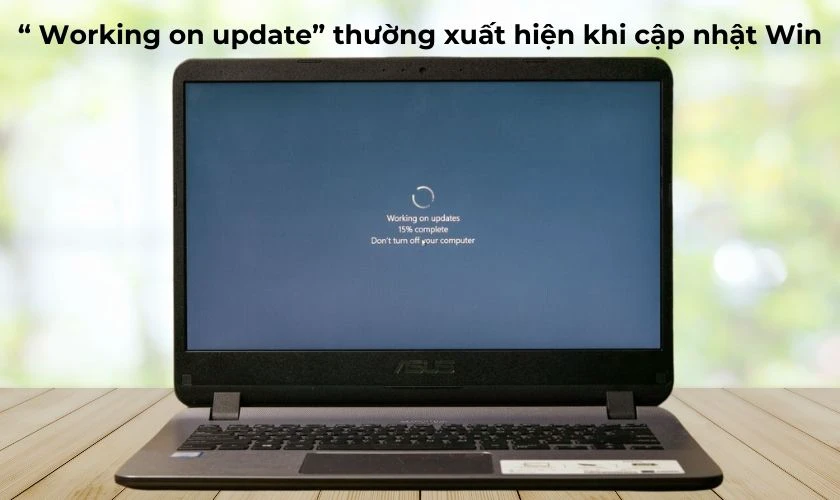
Lúc này ý nghĩa của nó sẽ là “Hệ thống vẫn đang tiến hành cập nhật và đã hoàn thành được 80%. Vui lòng không tắt máy tính để đảm bảo việc cập nhật diễn ra suôn sẻ, không gặp sự cố”.
Những thông báo thường gặp khi cập nhật Windows
Một số thông báo khác có thể gặp khi cập nhật Windows là:
- Preparing to configure Windows. / Do not turn off your computer: Có nghĩa là: Hệ thống đang chuẩn bị thiết lập hệ điều hành, đừng nên tắt máy.
- Configuring Windows updates / 60% complete / Do not turn off your computer: Hệ thống đang định dạng cấu hình và áp dụng các cập nhật vừa tải. Đã hoàn thành 60%. Không nên tắt máy.
- Please do not power off or unplug your machine / Installing update a of a: Hệ thống đang tiến hành cài đặt cập nhật. Không tắt máy và không rút điện thiết bị để quá trình không bị gián đoạn.
- Keep your PC on until this is done / Installing update a of a: Thông báo này có ý nghĩa tương tự thông báo trên. Hệ thống đang tiến hành cài đặt cập nhật, giữ máy mở cho đến khi xong.
- Getting Windows ready / Don't turn off your computer: Hệ thống đã sẵn áp dụng các bản cập nhật mới. Nhưng vẫn chưa được tắt máy tính lúc này.
Hy vọng với những thông tin trên bạn sẽ hiểu được ý nghĩa của các thông báo hệ thống gửi đến khi cập nhật Win. Nhờ đó có thể làm theo những hướng dẫn và hạn chế được những sự cố.
Kết luận
Toàn bộ thông tin về sự cố máy tính update mãi không xong đã được chia sẻ qua bài viết. Nếu bạn không thể khắc phục được lỗi này hoặc máy tính gặp những lỗi nghiêm trọng hơn. Hãy liên hệ Điện Thoại Vui để được hướng dẫn tìm cách giải quyết.
Bạn đang đọc bài viết Mẹo xử lý nhanh gọn lỗi máy tính update mãi không xong tại chuyên mục Lỗi thường gặp trên website Điện Thoại Vui.

Mình là Thảo, Mình có niềm yêu thích đặc biệt với những gì liên quan đến công nghệ. Những thay đổi, xu hướng với về công nghệ luôn là điều làm mình hứng thú, khám phá và muốn cập nhật đến mọi người. Hy vọng rằng với vốn kiến thức trong hơn 4 năm viết về công nghệ, những chia sẻ của mình sẽ hữu ích cho bạn. Trao đổi với mình điều bạn quan tâm ở đây nhé.

